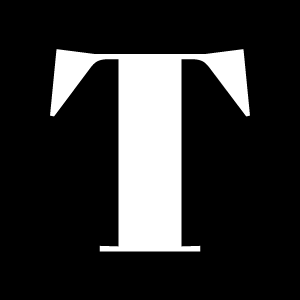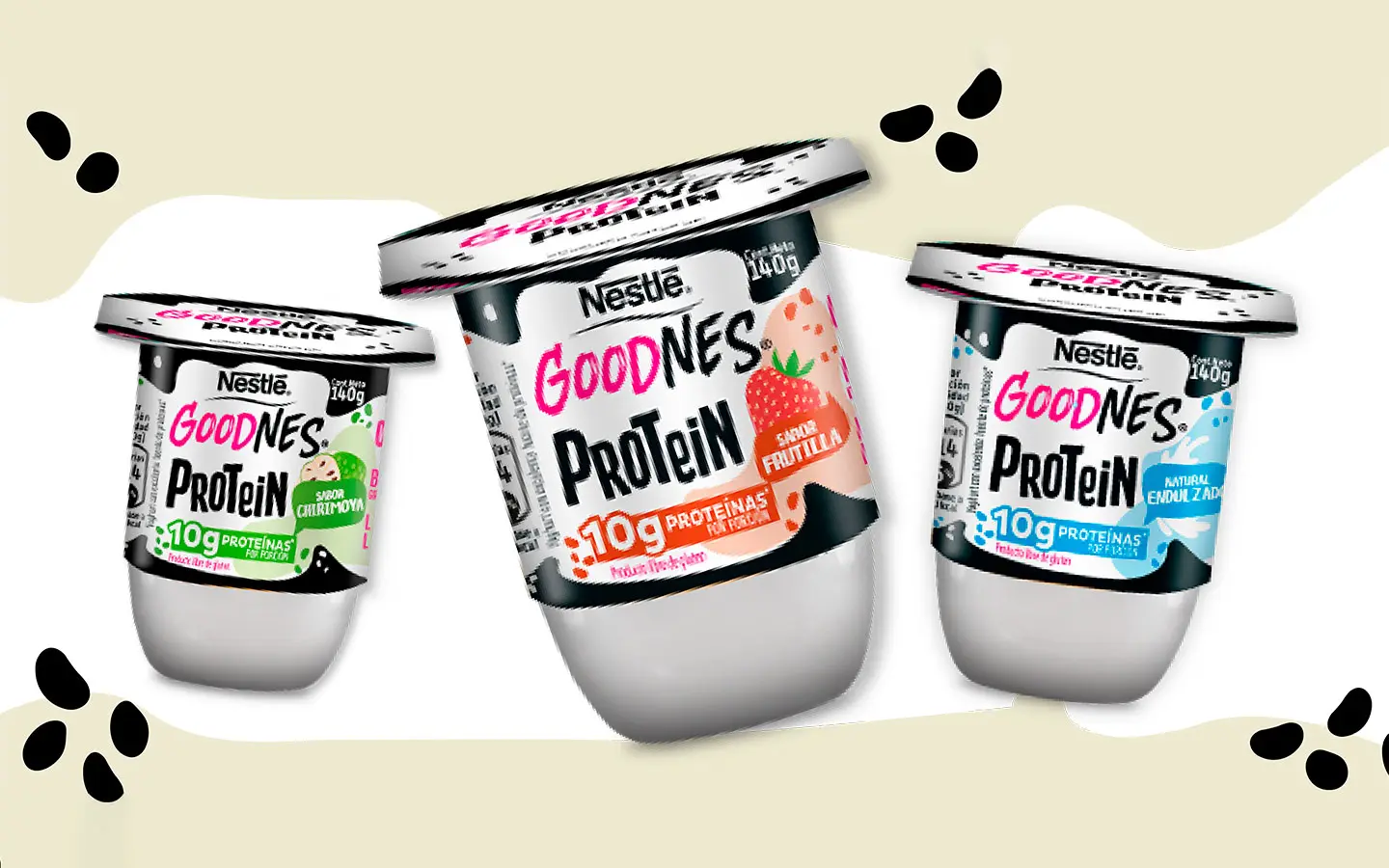Con cada nueva serie de relojes inteligentes, Samsung eleva la experiencia incorporando más funciones y personalización en los dispositivos y el Watch6 no es la excepción. Con fácil monitoreo de signos vitales y más de un centenar de actividades deportivas, la función Control de gestos sigue siendo una de las más populares entre los usuarios.
Galaxy Watch6 implementa la función de control de gestos, integrada en los smartwatches de Samsung desde el 2021 con el lanzamiento de la serie Galaxy Watch4. Esta función permite activar múltiples comandos con simples movimientos de la mano y muñeca. En el caso de los Watch6, trae la función más actualizada de la marca disponible hasta el momento, siendo mucho más accesible, cómoda y dinámica
¿Qué puedes hacer con sólo un gesto?
¡Con los Watch6, mucho! Por ejemplo, para recibir llamadas sólo debes mover el antebrazo con el codo flexionado hacia arriba y hacia abajo dos veces; en caso de que quieras rechazarla el comando será girar la muñeca dos veces. Este último gesto también te servirá para descartar una alarma o alertas.
La actualización de esta función que te permite controlar tu reloj inteligente sin tocarlo, integra un nuevo movimiento para que los usuarios activen una app o función de forma rápida y hacerlo es tan fácil como suena: “toc, toc”. Con ese movimiento de tocar la puerta, el usuario ahora puede abrir una aplicación preseleccionada, abrir una lista de entrenamientos, crear un nuevo recordatorio e incluso encender o apagar una luz si tu Watch6 está conectado a tu Smartphone con la aplicación SmartThings.

Para que tu reloj reconozca automáticamente este y otros gestos, debes seguir los siguientes pasos:
- En la pantalla de inicio de tu reloj desliza hacia abajo para ir al panel rápido.
- Una vez ahí, toca Configuración, luego Funciones Avanzada y anda la opción “gestos” para poder elegir entre las siguientes opciones, responder, descartar alertas y llamadas e inicio rápido.
- Una vez activados, mueve el brazo o la muñeca según te indica el reloj para obtener el resultado deseado.
La configuración para deshabilitar/habilitar el gesto de activación es independiente de otros gestos. Puedes encontrarlo en Configuración > Pantalla > Activación de pantalla.
9 trucos adicionales que puedes hacer con tu Galaxy Watch6
Pero el Control por gesto no es la única manera dinámica de manejar tu reloj inteligente. Acá te compartimos otros diez trucos que te harán manejar de manera aún más fácil tus rutinas cotidianas.
Como el Watch6 integra la Play Store
Puedes instalar aplicaciones directamente desde el reloj. Para eso sólo abre la tienda, cliquea el ícono de la lupa en la Play Store para buscar la app ya sea usando el teclado o la búsqueda por voz. Una vez que veas la app que quieres, tócala y pulsa Instalar.
Para que no olvides absolutamente nada
Crea recordatorios de tareas o pendientes directamente desde el menú de apps de tu reloj. Despliega el menú, toca el ícono de la campana y pulsa Escribir e indica la tarea a anotar ya sea escribiéndola o diciéndola por voz. Luego confírmala estableciendo hora del recordatorio con el botón Siguiente y luego Guardar para aplicar los cambios.
Escucha tus canciones favoritas aún si estás sin celular.
Si te gusta pasear sin teléfono, pero no puedes estar sin música, con el Watch6, puedes descargar la app Spotify y así tener un control de tu música desde tu muñeca. Descarga la aplicación desde la Play Store de tu Watch6, vincula tu cuenta y disfruta de funciones como reproducir, pausar, saltar, guardar listas de reproducción y mucho más. Con la versión Premium, podrás controlar la música en otros dispositivos con Spotify Connect y descargar listas de reproducción para escucharlas sin conexión.
Si ya hablamos de música, falta lo más importante:
Los audífonos. Desliza la pantalla hacia abajo e ingresa a audio bluetooth para enlazar tus audífonos. Aparecerá el nombre de tus audífonos, tócalo para vincularlo y ya está, a disfrutar tu música.
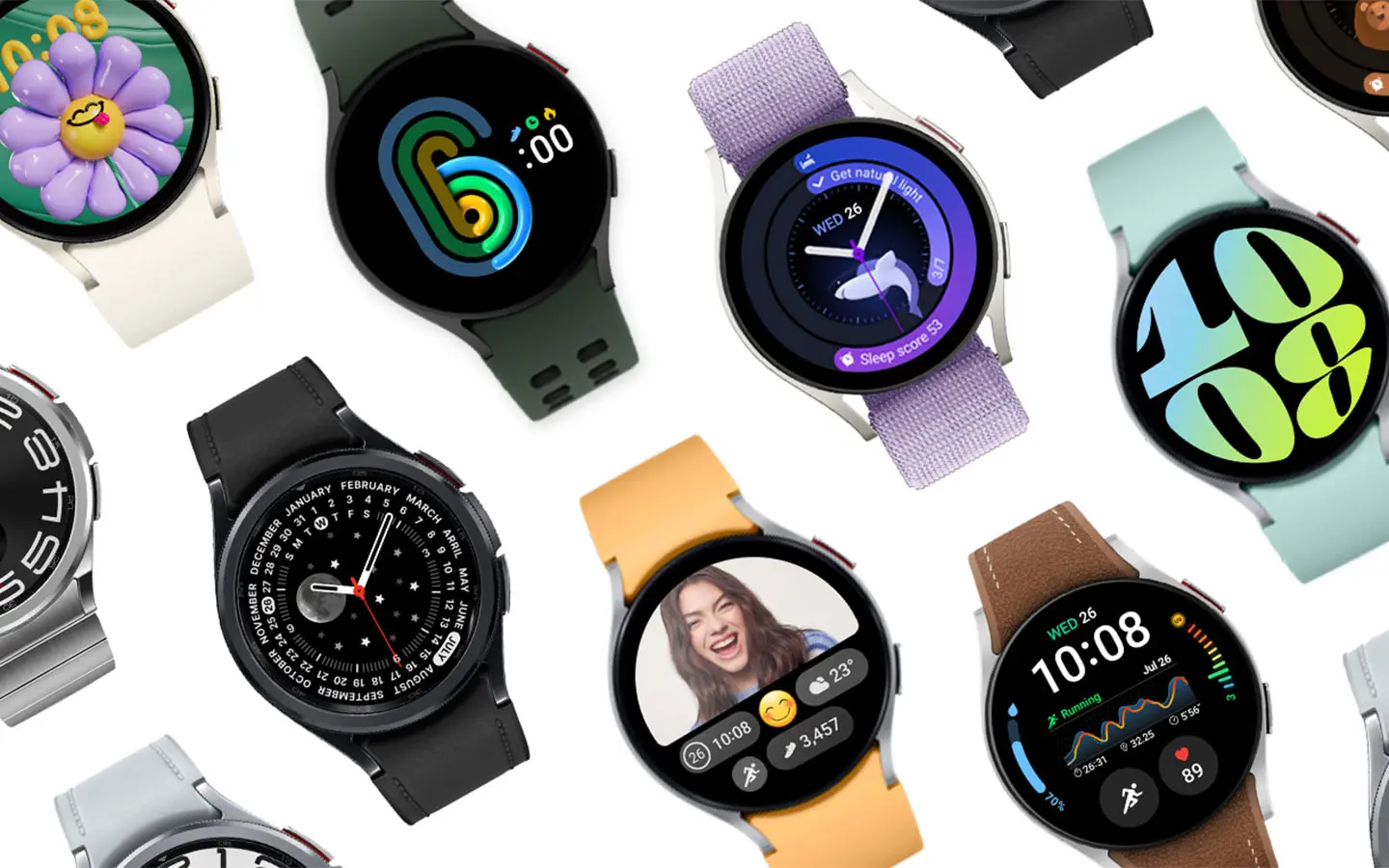
Perder el teléfono es algo que suele pasar
Pero ahora puedes encontrarlo con tu Watch6. Para eso, despliega la pantalla de inicio de tu reloj desliza hacia abajo para ir al panel rápido y toca el ícono de un Smartphone con una lupa encima. Eso hará que tu teléfono emita un sonido y podrás ubicarlo fácilmente. Y esto también funciona al revés: si tu reloj se pierde puedes hacer que suene al cliquear la opción Buscar mi reloj en la app Galaxy Wearable de tu teléfono.
Mantén tus apps más útiles a mano
Y organízalas desde el reloj también con en la app Wearable. Para eso, abre el cajón de apps de tu reloj, y mantén tu dedo presionando el ícono que quieres mover y suéltala donde te sea más cómoda.
En la misma línea de la personalización
Puedes elegir el tamaño y fuente de la letra que quieras para la pantalla de tu Watch6. Anda a Configuración, Pantalla y luego Fuente. Toca el botón Estilo de fuente para cambiar el tipo de letra; la opción Tamaño de fuente la cambias con el botón” +” y “-”.
Si te gusta nadar
El Watch6 tiene un modo “Bloqueo acuático” que desactiva la pantalla del reloj mientras estás realizando el ejercicio. Despliega la pantalla de inicio de tu reloj desliza hacia abajo para ir al panel rápido y toca el ícono de la gota de agua, pincha y tu reloj quedará bloqueado contra agua. Una vez que salgas del agua, asegúrate de expulsar el restante de líquido de tu Watch. Para desactivarlo cuando salgas del agua solo debes mantener pulsado el botón Inicio. Tu reloj comenzará a emitir pitidos para eliminar el agua y luego te pedirá una sacudida final para terminar. Atento a la notificación en la pantalla.
Para un descanso total, evita notificaciones activando el Modo Sueño en tu reloj.
Anda a Ajustes rápidos y toca el ícono de la cama y la media luna. Con eso se desactivarán el Always on Display y el gesto de levantar la muñeca para activar la pantalla del reloj. También se silenciarán las llamadas, notificaciones y otros sonidos a excepción de las alarmas. Además, si dejas presionado el ícono del Modo Sueño se desplegará un menú donde podrás hacer rutinas eligiendo los días de la semana y tramos horarios en los que quieres activar este modo automáticamente.
Si quieres ser parte de esta revolución smartwatch y comenzar o robustecer tu bienestar, puedes obtener más especificaciones y características de los Galaxy Watch6 y Watch6 Classic en Samsung.com.